Unity - мощная многофункциональная среда разработки игр, которая предоставляет широкие возможности для создания 2D анимации. Она позволяет создавать движущиеся изображения - анимацию, которая оживляет ваши игровые персонажи, объекты и фоны. В этом руководстве мы рассмотрим подробную инструкцию по созданию 2D анимации в Unity с использованием спрайтов.
Спрайты - это 2D изображения или фреймы, которые используются для создания анимации. В Unity вы можете импортировать свои спрайты или создать их с помощью встроенных инструментов. Затем вы можете установить различные спрайты в качестве кадров анимации и настроить их свойства для создания плавной и реалистичной анимации.
В этом руководстве мы покажем вам основные шаги по созданию 2D анимации в Unity. Мы начнем с создания нового проекта в Unity, импортирования спрайтов и настройки анимационных параметров. Затем мы научимся создавать анимационные состояния, устанавливать кадры анимации и настраивать их продолжительность и скорость воспроизведения. Кроме того, мы рассмотрим использование аниматора Unity для создания сложной и составной анимации с несколькими спрайтами.
Подробный гайд по созданию 2D анимации в Unity

Шаг 1. Подготовка спрайтов:
Перед тем как начать создание анимации, необходимо подготовить спрайты – изображения, которые будут использоваться как кадры анимации. Спрайты должны быть разбиты на отдельные картинки, представляющие каждый кадр анимации.
Шаг 2. Создание анимационного контроллера:
Далее необходимо создать анимационный контроллер, который будет управлять анимацией. Для этого выберите пункт "Create" в меню "Assets", затем выберите "Animator Controller".
Шаг 3. Создание анимаций:
Теперь создадим анимацию. Для этого откройте вкладку "Animation" и начните добавлять кадры анимации. Выберите спрайты, которые будут использоваться в каждом кадре, и установите продолжительность каждого кадра.
Шаг 4. Настройка параметров анимации:
После того, как создадите все необходимые анимации, необходимо настроить параметры анимации. Выберите анимацию, затем откройте окно "Inspector", чтобы настроить различные параметры анимации, такие как скорость воспроизведения или повторение анимации.
Шаг 5. Применение анимации к объекту:
Наконец, примените созданную анимацию к объекту на сцене. Для этого выберите объект, к которому необходимо применить анимацию, затем перейдите во вкладку "Animator" и добавьте созданный анимационный контроллер к компоненту "Animator".
Шаг 6. Тестирование и настройка:
Теперь можно протестировать созданную анимацию, запустив сцену. Если необходимо, произведите дополнительные настройки, чтобы анимация выглядела и вела себя именно так, как нужно.
Поздравляем! Теперь вы знаете, как создать 2D анимацию с использованием спрайтов в Unity. Следуйте этим шагам, чтобы создавать удивительные анимации и воплощать свои творческие идеи в реальность.
Основные принципы работы с спрайтами
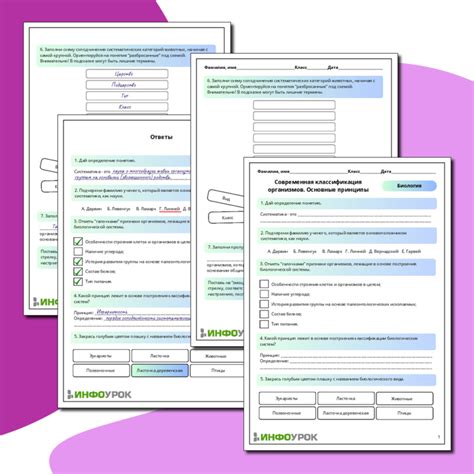
Основные принципы работы с спрайтами в Unity:
- Импорт спрайтов: В Unity можно импортировать спрайты, используя различные форматы файлов, такие как PNG или JPEG. После импорта спрайты будут доступны для использования в проекте.
- Создание спрайтов: В Unity можно создавать спрайты с помощью специального редактора, который позволяет рисовать и изменять спрайты непосредственно в среде разработки. Это позволяет создавать анимации с более высокой степенью детализации и контроля.
- Работа со спрайтами: Unity предоставляет широкий набор инструментов для работы со спрайтами. Это включает в себя возможность изменять размеры и положение спрайтов, настраивать спрайты для анимации и применять различные эффекты к спрайтам.
- Создание анимации: Спрайты могут быть использованы для создания анимации в Unity. Для этого можно создать несколько спрайтов, представляющих различные состояния объекта, и настроить их последовательность и скорость анимации.
- Использование спрайтов в сцене: Спрайты можно использовать в сцене Unity, размещая их на карте, спрайты могут быть элементами игрового мира, персонажами или интерфейсными элементами.
Знание основных принципов работы с спрайтами является важным для создания качественной 2D анимации в Unity. Оно позволяет легко управлять и настраивать спрайты, создавать реалистичные анимации и оживлять игровые миры.